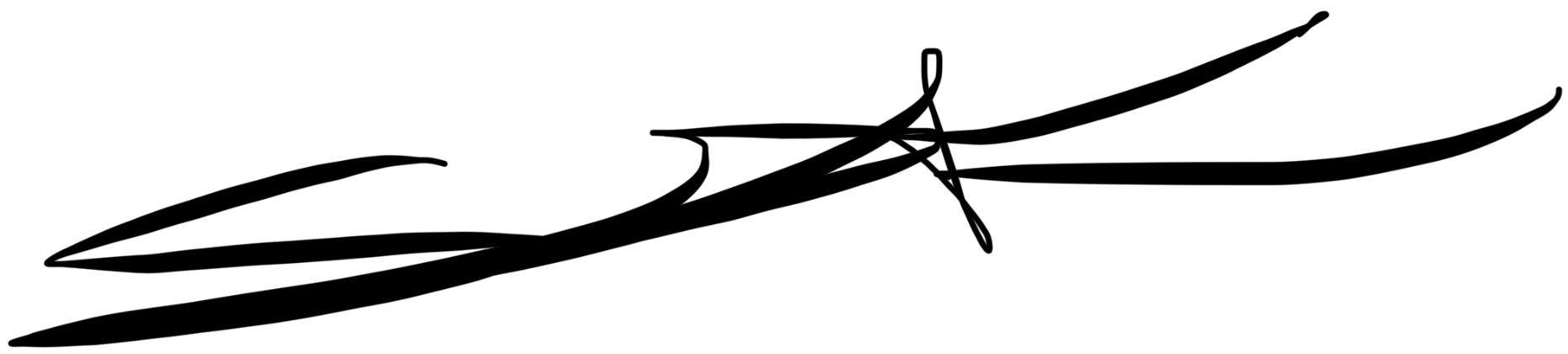Se sul Mac OS X Tiger aprite “Preferenze di Sistema” > “NetWork” e vi appare un messaggio: “le tue impostazioni di network sono state modificate da un’altra applicazione” e non potete fare nulla se non forzare l’uscita.
Utilizzate questa procedura per risolvere il problema:
Prima di procedere annotate le vostre preferenze di rete, questa procedura cancella totalmente tutte le preferenze di rete !!!
Ricercate da libreria/preferences/systemconfiguration:
* com.apple.airport.preferences.plist
* NetworkInterfaces.plist
* preferences.plist
* com.apple.nat.plist
Selezionate questi files e cestinateli! Svuotate il cestino e riavviate il Mac. Ora il problema è risolto.
Non riceverete più l’errore: “le tue impostazioni di network sono state modificate da un’altra applicazione”
Esiste una seconda procedura che non cancella le preferenze di rete, ma sembra non duri nel tempo. Quindi io ho rpeferito usare la prima procedura e non ho mai più avuto problemi.
Questa la seconda procedura:
1. Aprire “Preferenze di Sistema” e cliccate su “Sicurezza”
2. Selezionate “Chiedi una password per sbloccare tutte le preferenze di sistema protette”
3. inserite la vostra password di amministratore di sistema quando richiesto.
In questo modo se aprite nuovamente “Preferenze di Sistema” > “NetWork” il problema non si dovrebbe riproporre.
Il problema sembra causato dall’ultimo aggiornamento di Apple per Os X